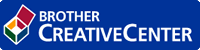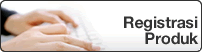Halaman Utama > Pengaturan Mesin > Ubah Pengaturan Mesin dari Komputer Anda > Ubah Pengaturan Mesin Menggunakan Pengaturan Jarak Jauh > Pengaturan Jarak Jauh (Windows) > Mengatur Mesin Brother Menggunakan ControlCenter4 (Windows)
Mengatur Mesin Brother Menggunakan ControlCenter4 (Windows)
- Klik ikon
 (ControlCenter4) pada baki tugas, kemudian klik Buka.
(ControlCenter4) pada baki tugas, kemudian klik Buka. - Klik tab Pengaturan Perangkat.
- Klik tombol Pengaturan Jarak Jauh.
- Konfigurasi pengaturan jika diperlukan.
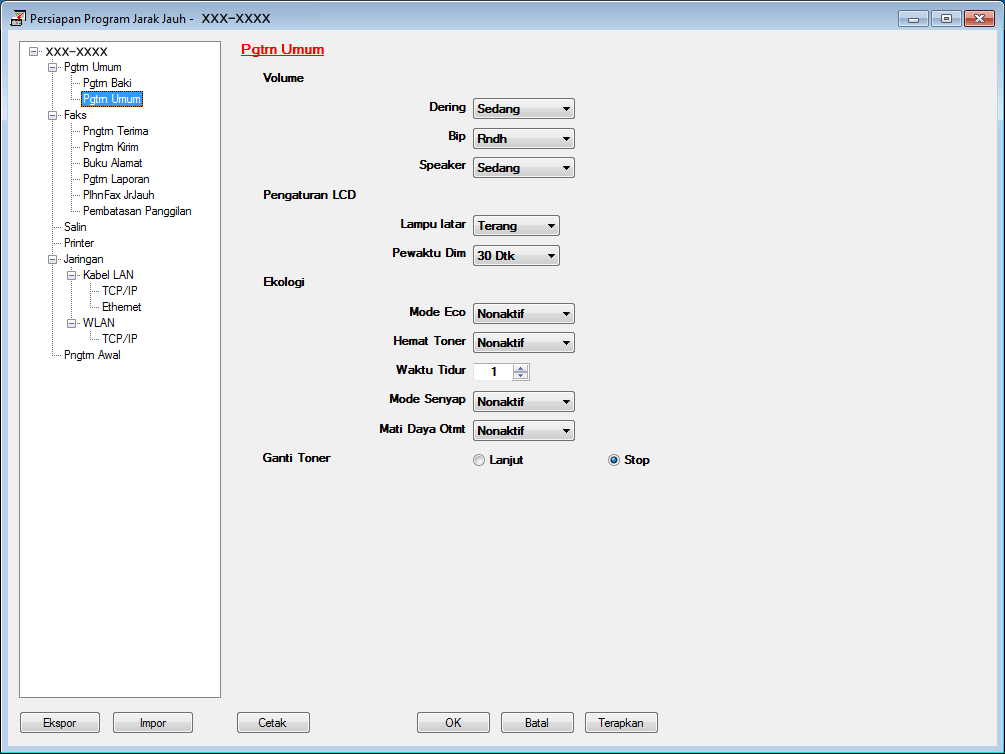
- Ekspor
- Klik untuk menyimpan pengaturan konfigurasi saat ini ke file.
-
 Klik Ekspor untuk menyimpan buku alamat Anda atau semua pengaturan untuk mesin Anda.
Klik Ekspor untuk menyimpan buku alamat Anda atau semua pengaturan untuk mesin Anda.
- Impor
- Klik untuk mengimpor file dan membaca pengaturannya.
- Cetak
- Klik untuk mencetak item terpilih pada mesin. Anda tidak bisa mencetak data hingga data diunggah ke mesin. Klik Terapkan untuk meng-upload data baru ke mesin, lalu klik Cetak.
- OK
- Klik untuk mulai mengunggah data ke mesin, lalu keluar dari Program Pengaturan Jarak Jauh. Jika muncul pesan kesalahan, pastikan bahwa data Anda benar, lalu klik OK.
- Batal
- Klik untuk keluar dari Program Pengaturan Jarak Jauh tanpa mengunggah data ke mesin.
- Terapkan
- Klik untuk meng-upload data ke mesin, tanpa keluar dari Program Pengaturan Jarak Jauh.
- Klik OK.
- Jika komputer Anda dilindungi oleh firewall dan tidak bisa menggunakan Pengaturan Jarak Jauh, mungkin Anda perlu mengonfigurasi pengaturan firewall untuk memungkinkan komunikasi melalui nomor port 137 dan 161.
- Jika Anda menggunakan Windows Firewall dan Anda telah memasang perangkat lunak dan driver Brother dari disk pemasangan, pengaturan firewall yang diperlukan telah diatur.
Apakah halaman ini membantu?